Има доста причини, поради които може да искате да използвате друго име във Facebook. Независимо от причината, добрата новина е, че процесът е бърз и лесен. Най-накрая ще можете да видите новото си име на страницата на вашия профил. Продължете да четете, за да видите как можете да промените името си във Facebook, като използвате вашето Android устройство и компютър.
Как да използвате друго име във Facebook – Windows 10
За да започнете, влезте в акаунта във Facebook, чието име искате да промените. След като влезете, щракнете върху падащото меню в горния десен ъгъл и отидете на Настройки и поверителност. На следващата страница щракнете върху Настройки.
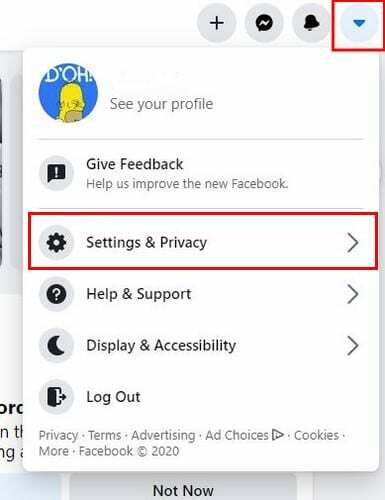
Сега трябва да сте в Общи настройки на акаунта. Ще видите опция за редактиране, върху която ще трябва да щракнете вдясно от името си.
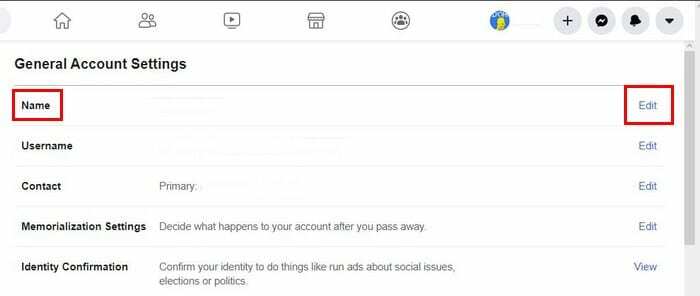
На следващата страница ще видите полета, където ще трябва да въведете новото си име. Щракнете върху синия бутон Преглед на промените и изберете поръчката, в която искате да използвате вашето име. Можете да използвате вашето фамилно име или обратно. Има опция да използвате собственото си име и след това фамилията си. За да завършите нещата, въведете паролата си и щракнете върху Запазване на промените.
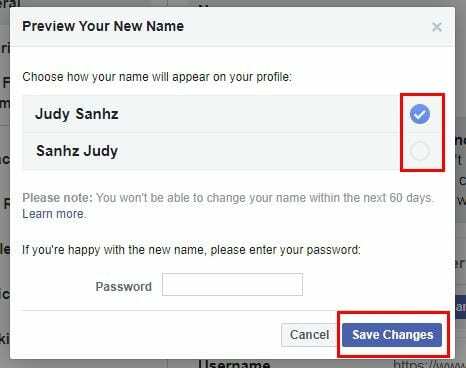
Уверете се, че използвате име, което няма да ви омръзне лесно, тъй като бележката под вашето име казва това Facebook не ви позволява да промените името си в продължение на 60 дни. Освен това, имайте предвид, че Facebook може да удължи тези 60 дни на 120 дни, ако често сменяте името си. Ако не искате да бъдете забранени от Facebook, използвайте истинското си име. Ако Facebook установи, че използвате нещо, което в никакъв случай не отразява истинско име, рискувате да бъдете изгонени.
Как да промените името си във Facebook – Android
Ако предпочитате да промените името си, като използвате Facebook приложение, можете. Отворете приложението и докоснете трите реда на менюто в горния десен ъгъл. Плъзнете надолу и докоснете Настройки и поверителност.
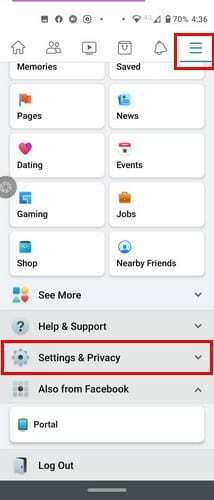
Докоснете Настройки, последвано от Лична информация (опцията е първата в списъка). Докоснете Име и новото си име и не забравяйте да запазите промените.
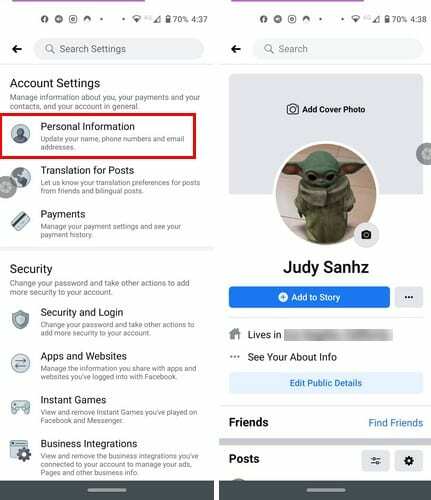
Ако се опитате да промените името си преди 60-дневния период на изчакване, ще видите това съобщение само в настолната версия. Няма да можете да промените нищо. Ако не можете да си спомните кога последно сте променили името си, Facebook ще покаже датата, така че да знаете колко дни остават, преди да ви бъде разрешено да промените името си отново.
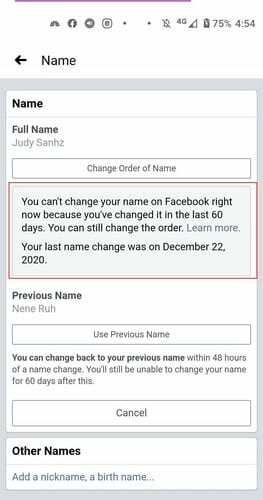
Последни мисли
Както можете да видите, промяната на вашето име във Facebook е бърза и лесна. Надяваме се, че Facebook няма да ви накара да чакате 2 месеца, преди да промените името си твърде дълго. Защо си сменяш името? Споделете вашите мисли в коментарите по-долу.